 선이 정렬되지 않거나 컬러 차이가 나는 경우
선이 정렬되지 않거나 컬러 차이가 나는 경우
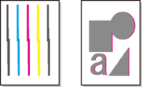

-
확인 1 프린트 헤드의 위치를 조절하십시오.
테두리가 정렬되지 않았거나 인쇄 결과가 균일하지 않은 경우 프린트 헤드의 위치를 조절하십시오.
인화지 및 교정지의 경우 용지 두께(헤드 높이)(Paper thickness (head height))를 현재 설정보다 낮은 값으로 설정한 다음 프린트 헤드의 위치를 조절하여 개선할 수 있습니다.
-
확인 2 프린터 드라이버에서 지정한 용지 종류가 프린터에 로드한 용지 종류와 동일합니까?
프린터 드라이버에 지정된 용지 종류로 인쇄하는 경우 지정된 용지 종류를 프린터에 로드하십시오.
프린터 드라이버에 지정된 용지 종류로 인쇄하는 경우 지정된 용지 종류를 프린터에 로드하십시오.
-
인쇄를 중지하려면 중지(Stop)를 탭하십시오.
-
프린터 드라이버에서 용지 종류를 변경하고 다시 인쇄해 보십시오.
 참고
참고-
용지 종류를 자동(프린터 설정 사용)(Auto (Use Printer Settings))으로 선택하면 프린터에 로드된 용지 종류로 인쇄가 수행됩니다.
-
프린터에 설정된 용지 정보를 프린터 드라이버에 반영하려면 정보 취득(Get Information)을 클릭하십시오.
-
-
확인 3 프린터에 용지를 로드할 때 로드된 용지의 종류가 터치 스크린에서 선택한 용지 종류와 동일합니까?
프린터에 용지를 로드할 때 터치 스크린 메뉴에서 올바른 용지 종류를 선택하십시오.
-
확인 4 프린트 헤드의 각도를 조절하십시오.
터치 스크린 메뉴에서 프린트 헤드 기울기 조정(Print head angle adjustment)을 선택하여 프린트 헤드의 각도를 조절하십시오.
-
확인 5 롤 용지가 기울여 로드되어 있습니까?
롤 용지와 롤 홀더 사이에 틈새가 있을 경우 롤 용지를 다시 로드하십시오.

